Sebelum kita beranjak lebih jauh ke pembahasan cara membuka situs yang diblokir internet positif, pernah ngga Kamu lagi asik browsing-browsing kemudian diarahkan ke halaman lain yang tampilannya mirip seperti ini atau halaman lain dari provider internet Kamu yang intinya mengatakan bahwa website tersebut diblok/tidak dapat diakses.
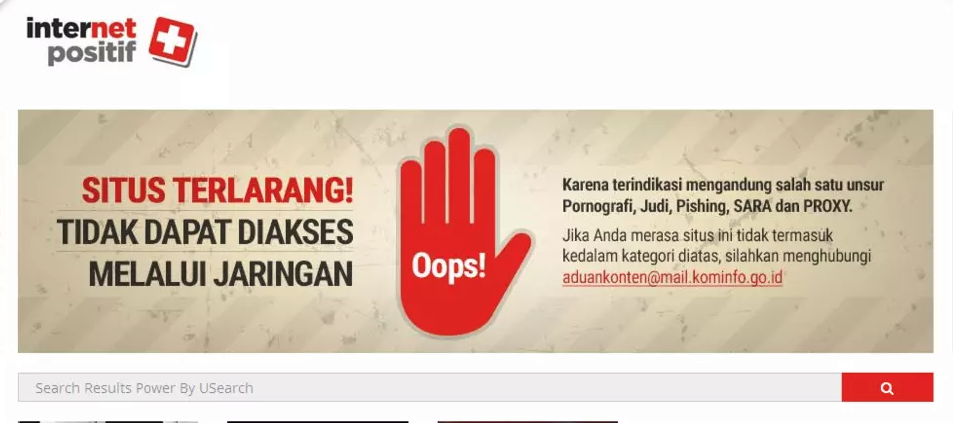
Ini menunjukan kalau situs yang Kamu coba akses sudah diblokir Pemerintah lewat berbagai programnya.
Tujuan Pemerintah ini sebenarnya bagus ya, untuk melindungi netizen Indonesia dari hal-hal misal pornografi, informasi palsu dan hal-hal negatif lain di internet. Sayangnya, hal ini berimbas juga pada beberapa website yang ngga salah apa-apa tapi kena blok juga.
Blokiran ini bisa dilewati atau di bypass dengan cara tertentu misalnya dengan VPN, Proxy, menggunakan browser khusus misalnya TorBrowser atau metode yang akan gw tunjukan di sini yaitu dengan menggunakan Simple DNSCrypt.
Untuk mempermudah Kamu, video tutorial cara membuka situs yang diblokir internet positif tanpa VPN/Proxy bisa ditonton di sini : https://www.youtube.com/watch?v=dwngSZ5b4jM
Pertama, download dulu aplikasinya di https://simplednscrypt.org/
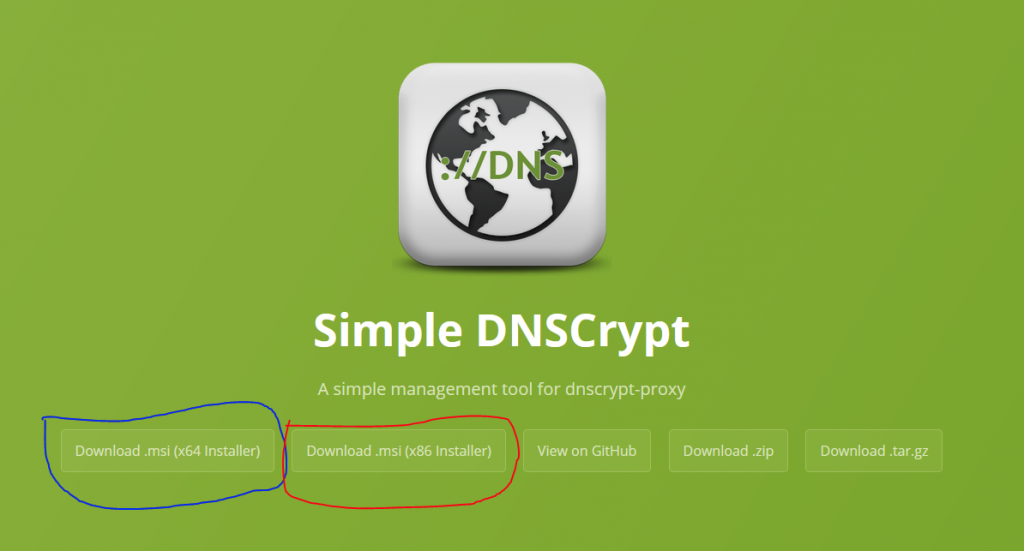
Gunakan tombol “Download .msi (x64 Installer)” untuk Kamu yang menggunakan Windows 64bit atau tombol “Download .msi (x86 Installer)” untuk Kamu yang masih menggunakan Windows 32bit.
Setelah itu jalankan file yang sudah didownload, maka akan muncul tampilan seperti ini.
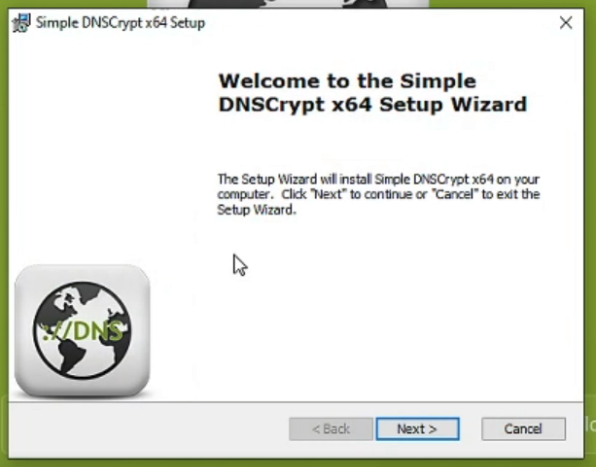
Ikuti petunjuknya dan klik “Next >” sampai muncul tampilan yang menandakan instalasi sudah selesai seperti ini.
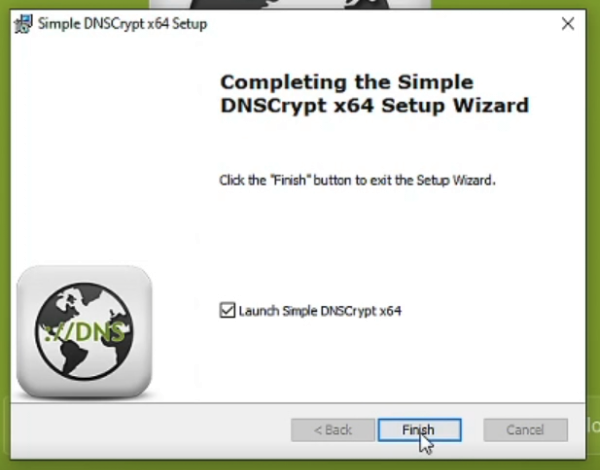
Pastikan kotak kecil disamping tulisan “Launch Simple DNSCrypt” sudah dicentang lalu klik tombol “Finish” untuk memunculkan tampilan Simple DNSCrypt nya seperti ini.
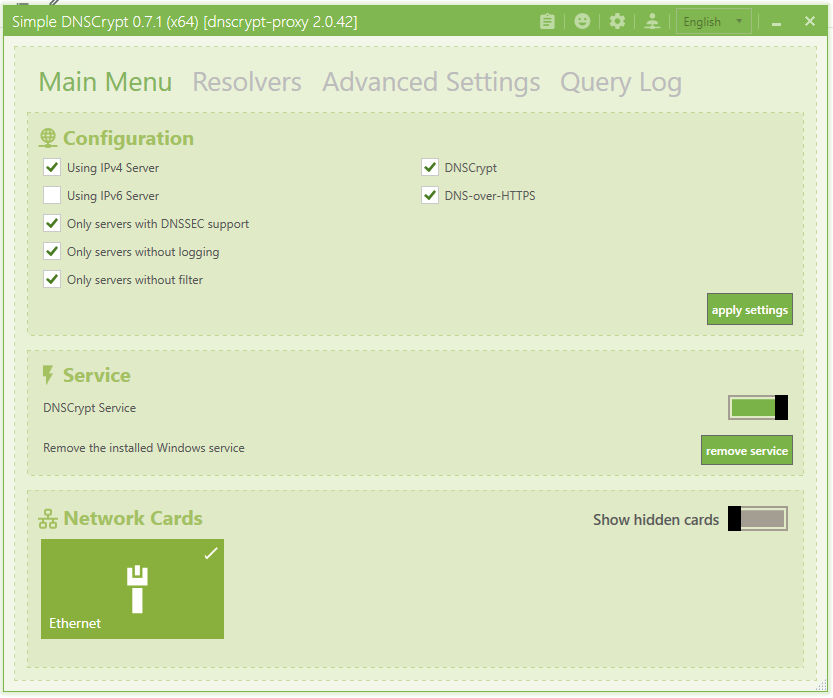
Ada dua hal yang penting untuk diperhatikan di layar ini, yaitu menyalakan dan mengaktifkan service dan settingan network cards. Klik untuk mengaktifkan dan pastikan tombolnya sudah berubah menjadi warna hijau, seperti contoh yang dilingkari garis biru di bawah ini.
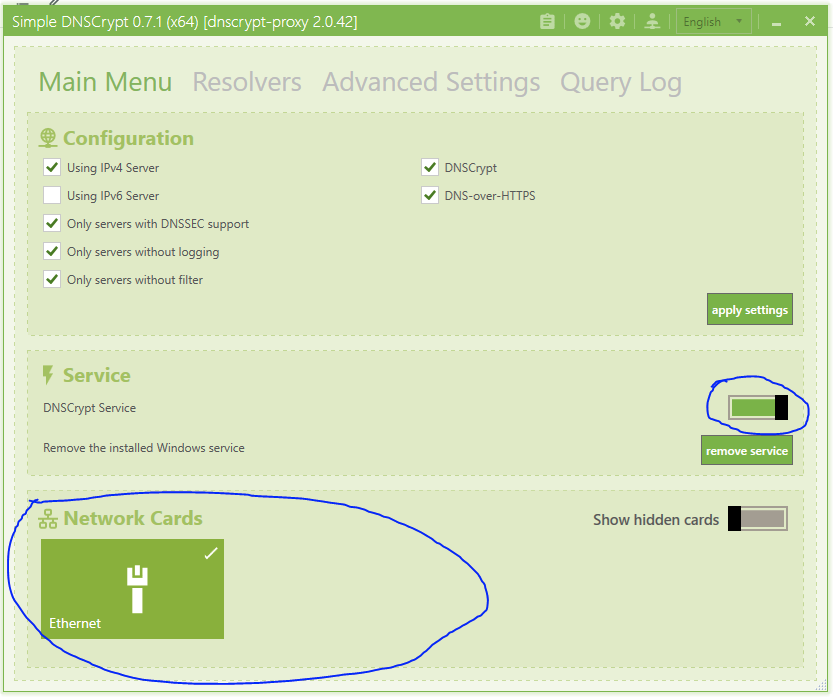
Untuk settingan lainnya bisa disesuaikan dengan situasi dan kebutuhan, namun untuk pengguna pada umumnya settingan seperti ini sudah cukup memadai.
Jika dirasa sudah cukup untuk proses settingnya, layar Simple DNSCrypt ini bisa di close dan biarkan programnya berjalan di tray.
Langkah terakhir yang harus dilakukan adalah melakukan reset DNS cache agar komputer Kamu merequest ulang semua query DNS melalui DNSCrypt yang baru saja diinstall.
Caranya yaitu dengan menekan tombol Windows+R pada keyboard lalu ketik “cmd” seperti ini.
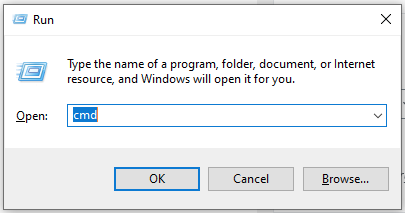
Pada Command Prompt yang muncul, ketik
ipconfig /flushdns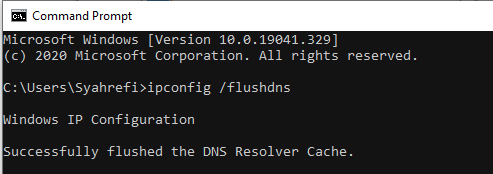
Setelah muncul tulisan seperti Success seperti ini, maka tandanya proses reset DNS cache sudah selesai, Command Prompt bisa di close.
Windows IP Configuration
Successfully flushed the DNS Resolver Cache.Sekarang restart browser dan coba kembali ketik alamat website yang sebelumnya terblok.
Jika proses instalasinya benar maka seharusnya Kamu sudah bisa mengakses semua situs tanpa terkendala blocking dari Pemerintah.
Untuk informasi tutorial lainnya, pantau terus halaman Tutorial – Running20.com

